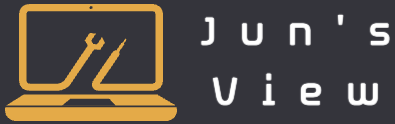많은 분들이 사용하시는 크롬 웹 브라우저는 현재 사용하시는 기본 테마 외에도 다양한 테마들이 있습니다.
개인적으로 사용했던 것들 중 생산성에 도움이 된다고 느꼈었던것도 있었고, 눈이 즐거웠던것들도 많았던거 같아요. 저는 다크모드를 좋아해서 크롬도 다크모드로 사용하고 있습니다.
그래서 본 포스팅에서는 밋밋하고 지루한 테마 대신 매일 쓰는 크롬을 나만의 취향대로 바꿔보는 방법에 대해 다루어볼까 합니다.
크롬 웹 스토어 들어가기
먼저 크롬을 키시면 아래와 같은 상단바가 보이실 겁니다.
여기서 맨 오른쪽 일렬로 점이 나열되어있는 더 보기 아이콘을 눌러줍니다.
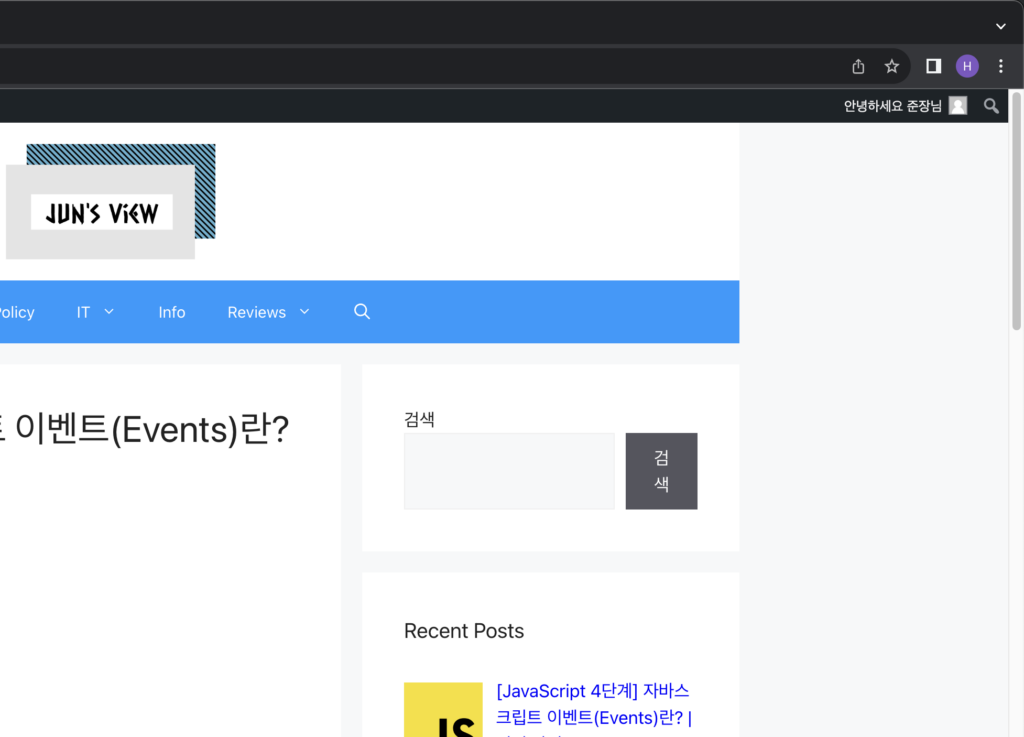
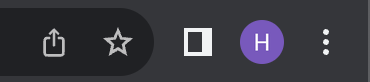
버튼을 눌러주시면, 아래와 같은 드랍 다운 메뉴가 보입니다.
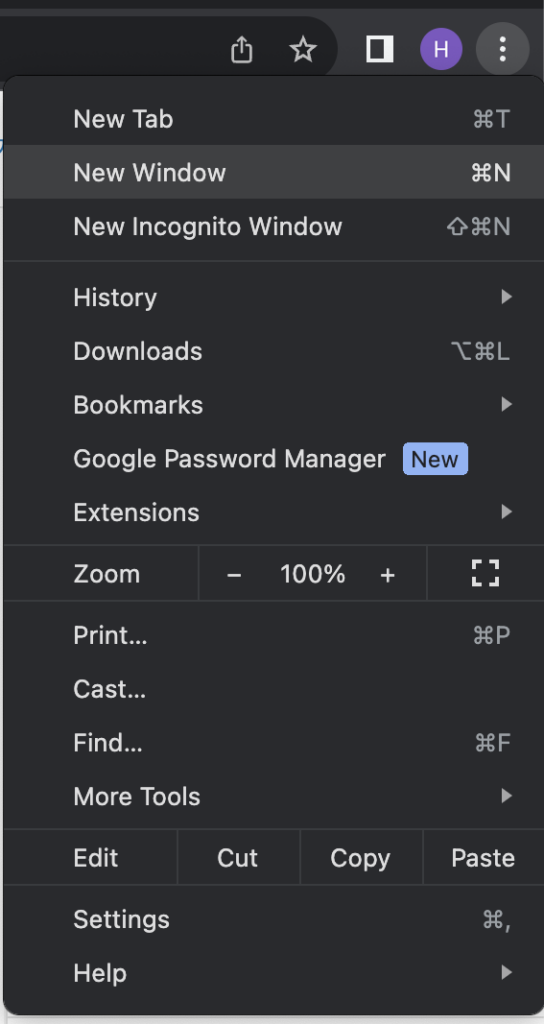
여기서 두번째 아래에 있는 설정 (Settings)을 눌러줍니다.
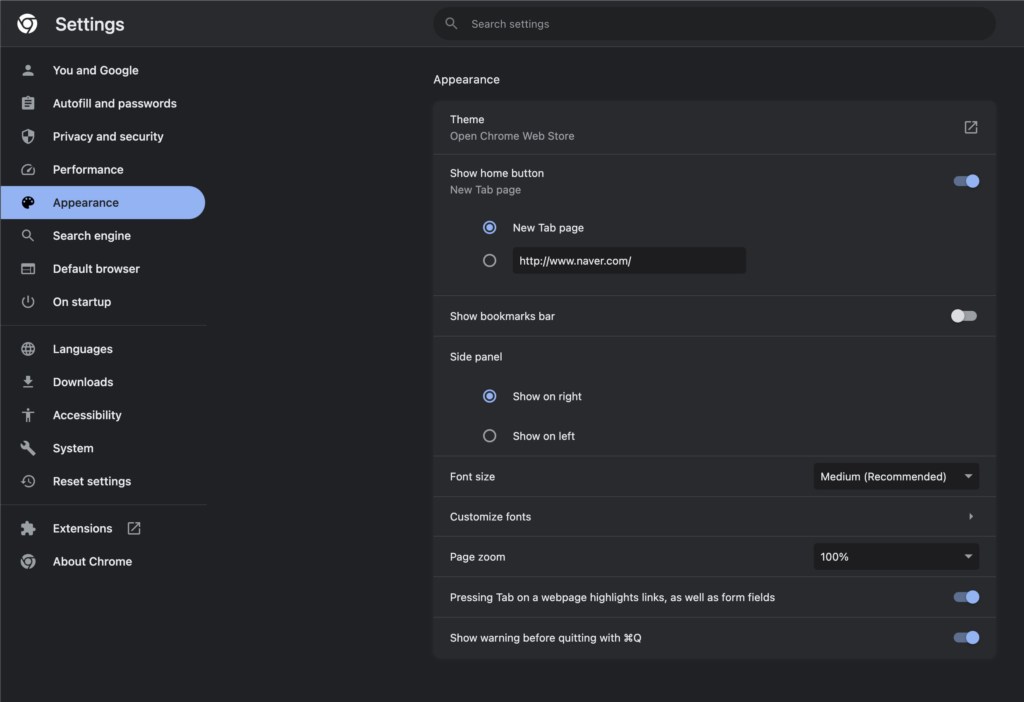
그러면 이렇게 설정화면이 새로운 탭으로 뜨는데요. 여기서 왼쪽 메뉴, 위에서 네번째에 있는 모양(Appearance) 에 들어가셔야 합니다.
이제 맨 위 Theme (테마 Chrome 웹 스토어 열기) 을 눌러주시면 됩니다.
https://chrome.google.com/webstore/category/themes
위 링크를 통해 웹 스토어를 열 수 도 있습니다.
테마 고르기

성공적으로 chrome 웹 스토어에 들어 오셨다면 위와 같은 화면이 보이실텐데요. 이제 자유롭게 원하시는 테마를 고르시면 됩니다. ㅎㅎ
원하시는 테마를 클릭하고 해당 테마 페이지에서 이렇게 크롬에 추가하기 ( Add to Chrome ) 버튼만 누르시면 실시간으로 바로 적용이 된답니다.
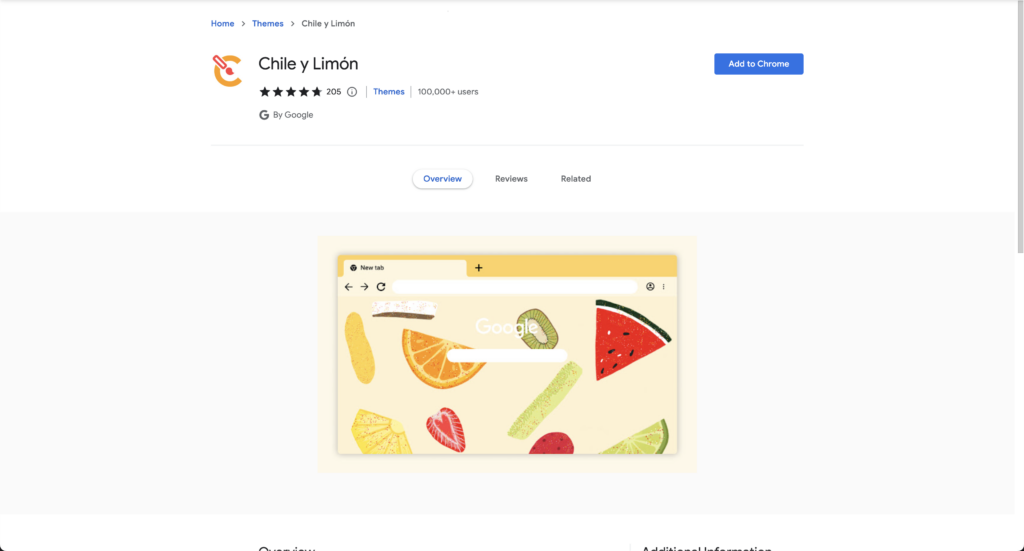
테마가 적용된 모습
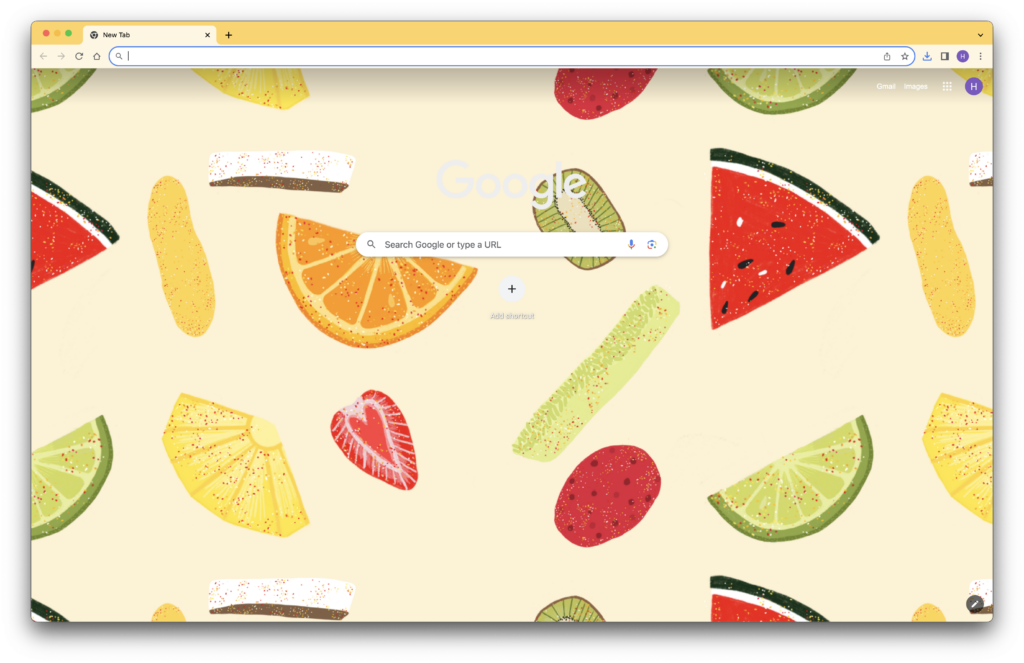
테마 지우기 | 기본 테마로 돌아가기
테마를 설정해보셨지만 시간이 지난 후 기본 테마가 제일 좋은거 같다 깔금한거 같다면 참고해주세요.
기본 테마로 다시 돌아가는 방법은 매우 간단합니다.
설정 -> 모양 -> 기본 설정으로 돌아가기
위에서 처음 크롬 웹 스토어를 열었던 설정 페이지로 돌아가서 “기본 설정으로 돌아가기”( Reset to default ) 만 눌러주시면 됩니다.